详解Ubuntu下安装mysql和简单操作
ubuntu上安装MySQL非常简单只需要几条命令就可以完成。
sudo apt-get install mysql-server apt-get isntall mysql-client sudo apt-get install libmysqlclient-dev
安装过程中会提示设置密码什么的,注意设置了不要忘了,安装完成之后可以使用如下命令来检查是否安装成功:
sudo netstat -tap | grep mysql
通过上述命令检查之后,如果看到有mysql 的socket处于 listen 状态则表示安装成功。
登陆mysql数据库可以通过如下命令:
mysql -u root -p
-u 表示选择登陆的用户名, -p 表示登陆的用户密码,上面命令输入之后会提示输入密码,此时输入密码就可以登录到mysql。
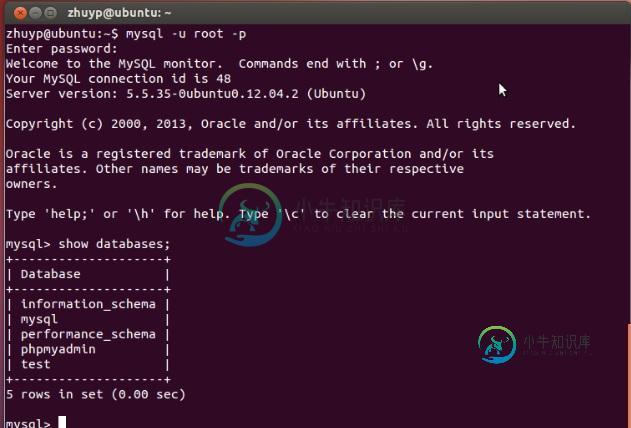
然后通过 show databases; 就可以查看当前的数据库。
我们选择 mysql数据库就行下一步操作,使用use mysql 命令,显示当前数据库的表单:show tables
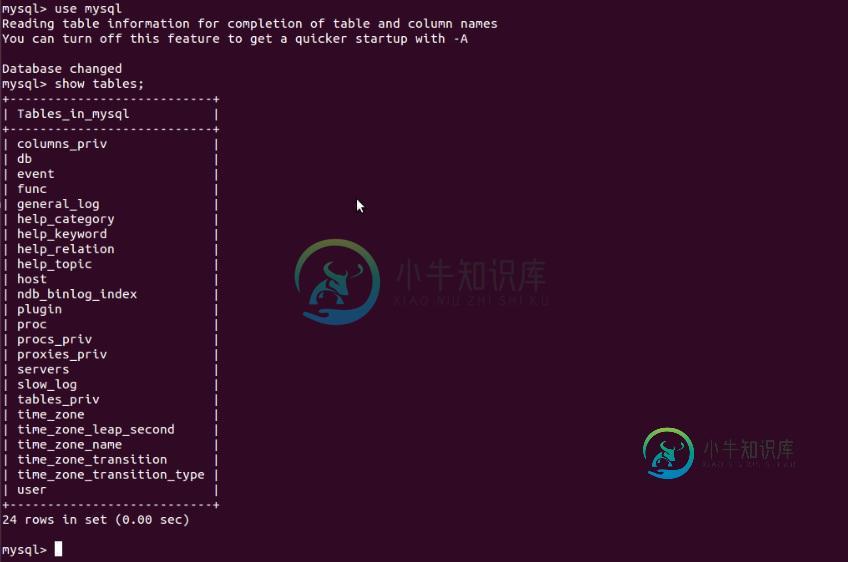
写一个简单的程序来访问该数据库,实现 show tables 功能:
#include <mysql/mysql.h>
#include <stdio.h>
#include <stdlib.h>
int main()
{
MYSQL *conn;
MYSQL_RES *res;
MYSQL_ROW row;
char server[] = "localhost";
char user[] = "root";
char password[] = "mima";
char database[] = "mysql";
conn = mysql_init(NULL);
if (!mysql_real_connect(conn, server,user, password, database, 0, NULL, 0))
{
fprintf(stderr, "%s\n", mysql_error(conn));
exit(1);
}
if (mysql_query(conn, "show tables"))
{
fprintf(stderr, "%s\n", mysql_error(conn));
exit(1);
}
res = mysql_use_result(conn);
printf("MySQL Tables in mysql database:\n");
while ((row = mysql_fetch_row(res)) != NULL)
{
printf("%s \n", row[0]);
}
mysql_free_result(res);
mysql_close(conn);
printf("finish! \n");
return 0;
}
编译代码的时候需要链接mysql的库,可以通过如下方式编译:
g++ -Wall mysql_test.cpp -o mysql_test -lmsqlclient
然后运行编译好的代码:
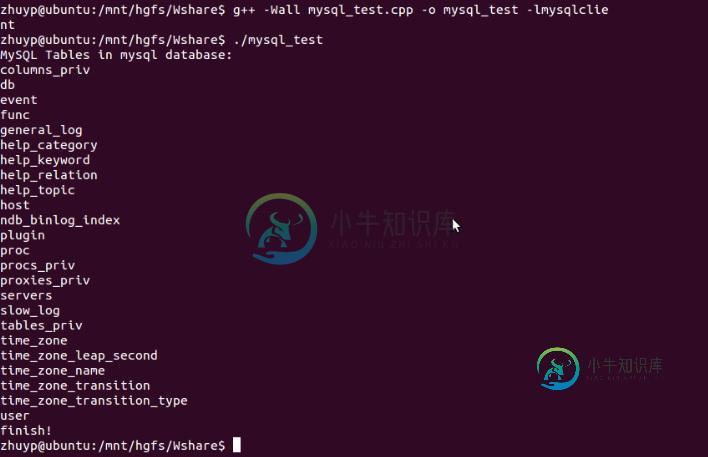
可见结果和使用SQL语句 show tables 是一样的。
以上就是本文的全部内容,希望对大家的学习有所帮助,也希望大家多多支持小牛知识库。
-
本文向大家介绍详解ubuntu下安装Docker,包括了详解ubuntu下安装Docker的使用技巧和注意事项,需要的朋友参考一下 Docker 是 dotCloud 最近几个月刚宣布的开源引擎,旨在提供一种应用程序的自动化部署解决方案,简单的说就是,在 Linux 系统上迅速创建一个容器(类似虚拟机)并在容器上部署和运行应用程序,并通过配置文件可以轻松实现应用程序的自动化安装、部署和升级,非常方
-
本文向大家介绍Ubuntu下mysql安装和操作图文教程,包括了Ubuntu下mysql安装和操作图文教程的使用技巧和注意事项,需要的朋友参考一下 ubuntu上安装mysql非常简单只需要几条命令就可以完成。 1. sudo apt-get install mysql-server 2. apt-get isntall mysql-client 3. sudo apt-get install
-
本文向大家介绍详解Ubuntu下安装和配置Apache2,包括了详解Ubuntu下安装和配置Apache2的使用技巧和注意事项,需要的朋友参考一下 在Ubuntu中安装apache 安装指令: 安装结束后: 产生的启动和停止文件是:/etc/init.d/apache2 启动: 停止: 重新启动: 配置文件保存在:/etc/apache2 需要说明的是,普通的apache发行版本配置文件是:htt
-
本文向大家介绍详解CentOS7下安装Mysql和配置mysql,包括了详解CentOS7下安装Mysql和配置mysql的使用技巧和注意事项,需要的朋友参考一下 终于在centos下安装完了MySQL,使用的是yum在线安装方式。没有用源码安装,因为在线安装省时省力。 在上一台机器中,不知道什么原因使用yum在线安装速度很慢,无法下载,于是重做了系统安装,至于什么原因导致的网速慢暂时还未解决,以
-
本文向大家介绍图文详解Ubuntu下安装配置Mysql教程,包括了图文详解Ubuntu下安装配置Mysql教程的使用技巧和注意事项,需要的朋友参考一下 Ubuntu安装Mysq有l三种安装方式,下面就为大家一一讲解,具体内容如下 1. 从网上安装 sudo apt-get install mysql-server。装完已经自动配置好环境变量,可以直接使用mysql的命令。 注:建议将/etc/ap
-
本文向大家介绍Ubuntu 14.04下安装MySQL,包括了Ubuntu 14.04下安装MySQL的使用技巧和注意事项,需要的朋友参考一下 1、更新源列表打开"终端窗口",输入"sudo apt-getupdate"-->回车-->"输入root用户的密码"-->回车,就可以了。如果不运行该命令,直接安装mysql,会出现"有几个软件包无法下载,您可以运行apt-getupdate------

